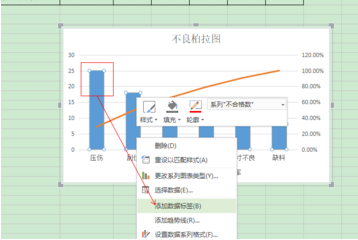1、第一步,首先要在电脑的桌面上新建一个空白的Excel文档,如下面图片中所示的那样。
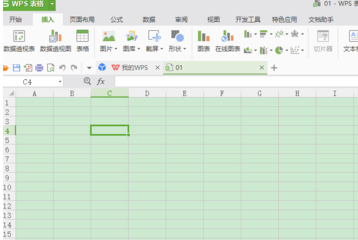
2、第二步,在建好Excel的空白文档以后,把需要统计的不良原因以及不合格的数输入文档,如下图所示。
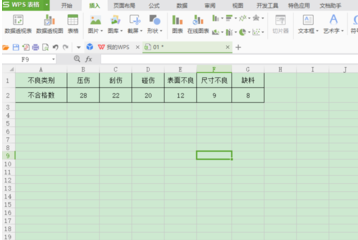
3、第三步,在输入数值以后,算出不合格的总数量,不合格率以及累计不良率,如下图所示。
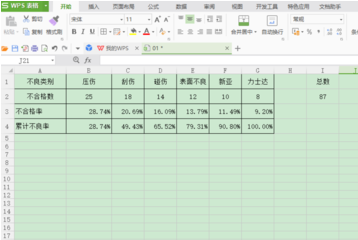
4、第四步,按住左键全部选择“不良类别”和“不合格数”以及“累计不良率”,在菜单栏中选择“插入”,然后选择“图表中的组合图”,如下图所示。
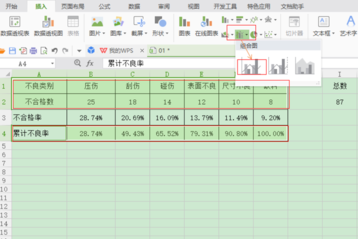
5、第五步,选择“累计不良率”,按住右键选择“设置数据系列格式”,如下图所示。
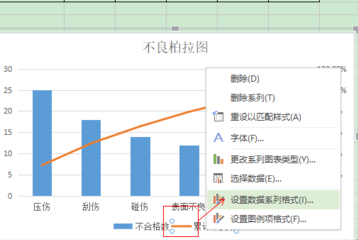
6、第六步,在文档的右侧“系列”选项中,点击选择“次坐标”,如下面图片中所示的那样。
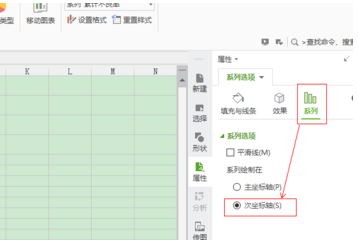
7、第七步,点击“图表”选项,选择“添加数据标签”选项,点击完成,QC制作图表就完成了。